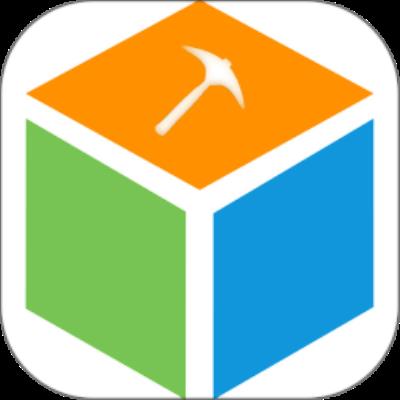谷歌浏览器(Google Chrome)更改缓存位置的具体操作步骤
时间:2024-10-15 14:31:44 来源:安卓在线
谷歌浏览器(Google Chrome)也是款非常不错的软件,不过你们晓得谷歌浏览器(Google Chrome)中是怎么样更改缓存位置的吗?今日在这里小编就为你们带来了谷歌浏览器(Google Chrome)更改缓存位置的具体操作步骤。
一般谷歌浏览器(Google Chrome)默认的缓存文件位于:打开 C:UsersAdministratorAppDataLocalGoogleChromeUser DataDefaultCache。

然后我们把Cache删除了。

接着在你想要保存chrome浏览器缓存的地方 建立一个Cache文件夹(例如我在R:Cache)。

这时候我们在开始菜单搜索"cmd" 在"cmd"上右键以管理员身份运行,在弹出确认的窗口里点“是”。

接下来我们在弹出的命令行窗口输入 : mklink /D "C:Users登录用户名AppDataLocalGoogleChromeUser DataDefaultCache" "R:Cache"。

最后发现提示成功就可以了。
依照上文为各位描述的谷歌浏览器(Google Chrome)更改缓存位置的具体操作步骤,你们是不是都学会了呀!
相关文章
- 如何在 iPhone 上查看 Chrome 浏览器储存的密码?(苹果怎么看谷歌浏览器)
- 谷歌浏览器网页声音怎么关闭 谷歌浏览器网页声音关闭方法
- 谷歌浏览器兼容模式怎么设置?谷歌浏览器兼容模式设置教程
- 谷歌浏览器无法翻译此网页内容解决方法
- 谷歌浏览器怎么设置打开标签时打开新窗口?
- 谷歌浏览器怎么样?
- 谷歌浏览器(Google Chrome)添加信任站点的具体步骤介绍
- 谷歌浏览器(Google Chrome)出现应用商店打不开的详细处理步骤
- 谷歌浏览器(Google Chrome)出现图片加载不出来的详细处理方法
- 谷歌浏览器(Google Chrome)设置下载保存路径的详细操作流程
- 谷歌浏览器(Google Chrome)批量下载图片的详细流程介绍
- 谷歌浏览器(Google Chrome)设置迅雷下载的具体流程介绍
玩家评论
最新文章
阅读排行